Linux ubuntu 11.04 secara default merupakan kesatuan desktop yang mengharuskan bahwa perangkat keras Anda mendukung akselerasi 3D. Jika hardware Anda tidak mendukung hal ini maka Anda masih bisa menggunakan Ubuntu Classic Desktop berbasis GNOME. Saya akan menggunakan Ubuntu Classic Desktop GNOME dalam tutorial ini.
Saya ingin mengatakan bahwa ini bukan satu-satunya cara menggunakan sistem tersebut. Ada banyak cara untuk mencapai tujuan ini, tetapi ini adalah cara Saya ambil. Saya jamin bahwa ini akan bekerja untuk Anda!.
Persiapan Instalasi
Saya ingin nantinya Linux Ubuntu Saya memiliki perangkat lunak sebagai berikut:
Graphics:
- The GIMP - software gratis pengganti Adobe Photoshop di Linux
- Shotwell Photo Manager - personal photo management untuk GNOME desktop
- Google Picasa - aplikasi untuk organisasi dan manajemen foto
Internet:
- Mozilla Firefox - browser internet
- Opera - browser internet
- Google Chrome - browser internet
- Flash Player 10
- FileZilla - FTP client
- Mozilla Thunderbird - program email
- Evolution - program manajemen email, kalendar, address book
- aMule - aplikasi sharing file P2P
- Transmission BitTorrent Client - klien Bittorrent
- Vuze - Klien Java Bittorrent
- Empathy IM Client - Aplikasi messenger
- Skype - aplikasi VoIP
- Google Earth - aplikasi pemetaan bumi
- Xchat IRC - Klien IRC
- Gwibber Social Client - klien open-source microblogging (Twitter, Facebook, dll.)
Office:
- LibreOffice Writer - penganti program Microsoft Word
- LibreOffice Calc - penganti program Microsoft Excel
- Adobe Reader - pembaca file pdf
- GnuCash - aplikasi keuangan personal
- Scribus - aplikasi publishing
Sound & Video:
- Amarok - audio player
- Audacity - aplikasi editor audio
- Banshee - audio player, untuk encode/decode berbaagai format audio
- MPlayer - media player (video/audio)
- Rhythmbox Music Player - audio player
- gtkPod - audio player seperti iTunes
- XMMS - audio player untuk MP3
- dvd::rip - aplikasi penyalinan DVD
- Kino - video editor
- Sound Juicer CD Extractor - aplikasi untuk CD ripping
- VLC Media Player - media player (video/audio)
- RealPlayer - media player
- Totem - media player (video/audio)
- Xine - media player
- Brasero - aplikasi pembakar CD/DVD
- K3B - aplikasi pembakar CD/DVD
- Multimedia Codecs
Programming:
- KompoZer - WYSIWYG HTML editor
- Bluefish - text editor
- Quanta Plus - WYSIWYG HTML editor
Other:
- VirtualBox OSE - virtual desktop untuk menjalankan Windows secara virtual
- TrueType fonts
- Java
- Read-/Write - pendukung partisi NTFS
Banyak aplikasi yang kita inginkan tersedia di repositori Ubuntu, dan beberapa dari aplikasi ini telah disumbangkan oleh komunitas Ubuntu diseluruh dunia.
Seperti Anda mungkin telah melihat, beberapa aplikasi yang berlebihan, misalnya ada dua aplikasi pembakar CD/DVD dalam daftar saya (Brasero, K3B). Jika Anda tahu yang mana yang Anda sukai, Anda jelas tidak perlu menginstal aplikasi lain, namun jika Anda suka pilihan, maka tentu saja Anda dapat menginstal keduanya. Hal yang sama berlaku untuk pemutar musik seperti Amarok, Banshee, Rhythmbox, XMMS atau browser (Firefox, Opera, Chrome).
Memulai Instalasi Ubuntu Desktop
Instalasi sistem Ubuntu adalah sangat mudah, Saya akan memandunya secara visual dan tidak akan mungkin salah. Sebelumnya Anda wajib terlebih dahulu untuk mengunduh Linux Ubuntu 11.04 dari situs http://www.ubuntu.com/download/ubuntu/download. Carilah mirror yang paling dekat dan Anda ketahui, bakarlah dalam CD maupun DVD lalu booting-lah PC Anda.
Karena tutorial ini cukup panjang Saya akan membaginya ke dalam beberapa seri tulisan terpisah.
Author : Yudhi















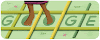
8 Komentar
[...] dilakukan. Nama: Email: Artikel ke 2 dari 2 halaman blog berseri: Linux UbuntuTutorial Instalasi Linux Ubuntu DesktopTutorial Instalasi Linux Ubuntu Desktop – Bagian 2Saya akan menyambung artikel pertama tentang [...]
BalasHapus[...] Tutorial Linux Ubuntu Desktop – Bagian 1 [...]
BalasHapus[...] sebuah artikel tentang Linux Ubuntu versi 11.04 (Natty Narwhal). Buat rekan2 yang ingin ketahui cara instalasi linux ubuntu langsung aja menuju TKP. Berikut petikannya: [...]
BalasHapus[...] akan menyambung artikel pertama tentang instalasi Linux Ubuntu Desktop versi 11.04 sebelumnya. Setelah Anda memiliki CD/DVD-nya silakan lakukan booting PC Anda lalu [...]
BalasHapus[...] Dalam artikel berikut yang masih dalam seri yang sama, Saya akan menjelaskan bagaimana caranya melalukan cek, update hingga melakukan instalasi terhadap aplikasi-aplikasi yang kita inginkan sebelumnya. Mudah-mudahan hingga ke bagian administrasi ini Anda sudah mendapatkan pengalaman bagaimana cara instalasi Linux Ubuntu. [...]
BalasHapusKok ga ada skrinsyutnya gan?
BalasHapusSeperti yg sudah Saya tulis di atas tulisan ini terbagi menjadi beberapa bagian, silakan lanjutkan membaca di seri berikutnya via link di atas :)
BalasHapus[…] Tutorial Instalasi Linux Ubuntu Desktop […]
BalasHapus